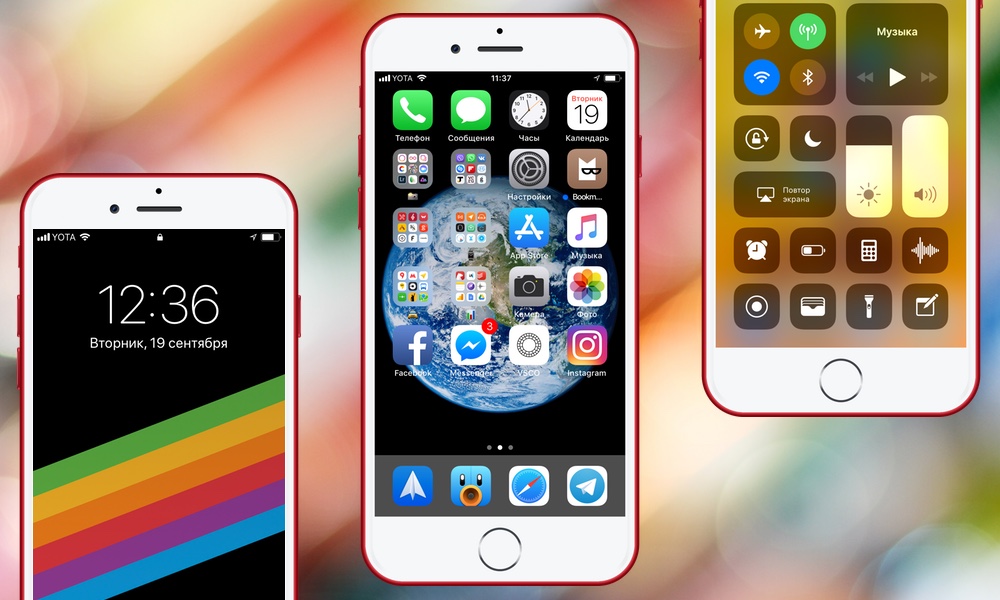
5 июня на открытии конференции разработчиков WWDC 17 компания Apple анонсировала новую версию операционной системы iOS 11. После десяти бета-версий для зарегистрированных разработчиков и публичного тестирования стали доступны новые прошивки для iPhone, iPad и плееров iPod touch. Начиная с 19 сентября операционную систему iOS 11 можно установить на 22 мобильных устройства компании Apple.
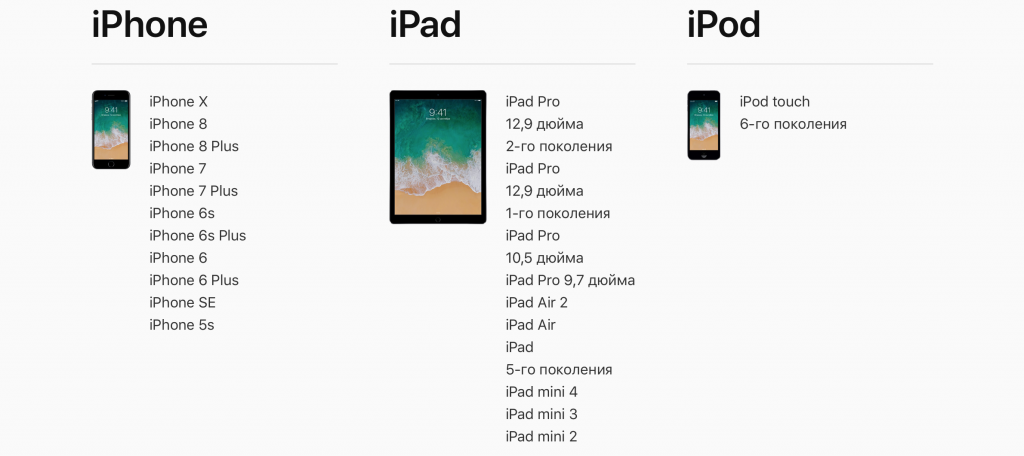
Начиная с первой бета-версии iOS 11 редакция iguides рассказывала вам обо всех изменениях и улучшениях в новой версии операционной системы, а к релизу обновления мы подготовили полный список самых важных и интересных новшеств, о которых вы обязательно должны знать.
1. Экран блокировки
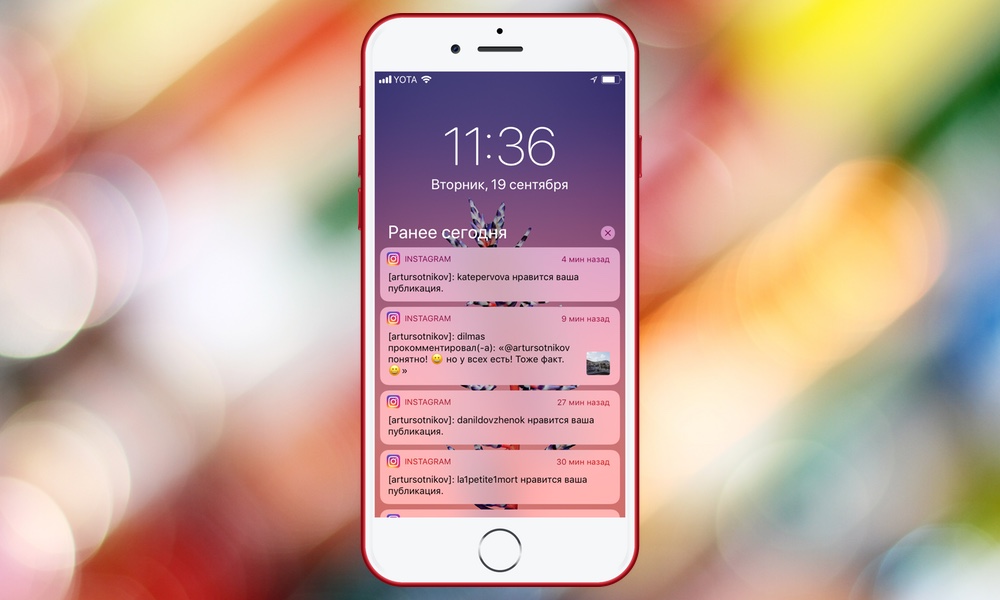
На экране блокировки немного изменился дизайн списка уведомлений. В первых бета-версиях iOS 11 компания Apple отказалась от росчерков по уведомлениям для быстрых действий, но по мере тестирования все-таки вернула эту возможность. На момент релиза самым заметным изменением стал новый экран разблокировки устройства для перехода по уведомлениям.
2. Центр уведомлений
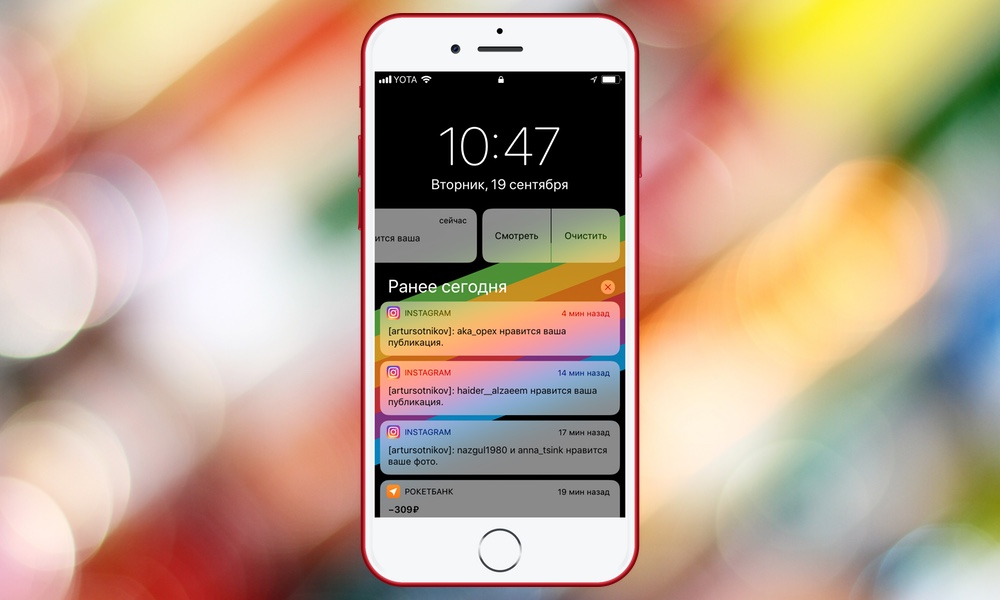
Компания Apple сделала дизайн верхней шторки очень похожим на то, как выглядят уведомления на экране блокировки. Помимо информации о работе приложений, там отображается время. Сам список теперь поделен на две части: сначала пользователю показывают текущие уведомления, а свайпом по вертикали к ним добавляются ранее просмотренные события.
3. Домашний экран

На домашнем экране в панели Dock теперь иконки не имеют подписей. Apple предполагает, что там расположены самые важные и часто используемые программы, которым не требуются дополнительные подписи — пользователь и так знает какая иконка к какому приложению относится.
4. Новые иконки приложений
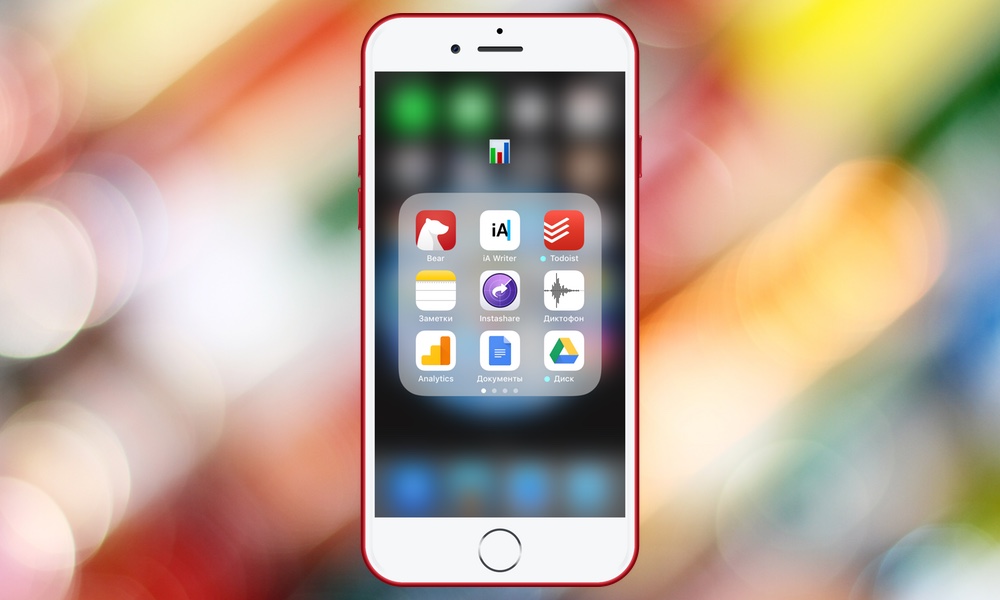
В iOS 11 изменились иконки некоторых приложений, например, незначительно обновлены Заметки и Напоминания, а наиболее радикальные перемены произошли со значком App Store. Возможно, в ближайшем будущем нам стоит ждать более серьезной перерисовки иконок стандартных приложений, поскольку сейчас разные программы имеют слишком различающиеся по стилю иконки. Чтобы в этом убедиться, поставьте в один ряд Настройки, App Store, Компас и Сообщения.
5. Обои
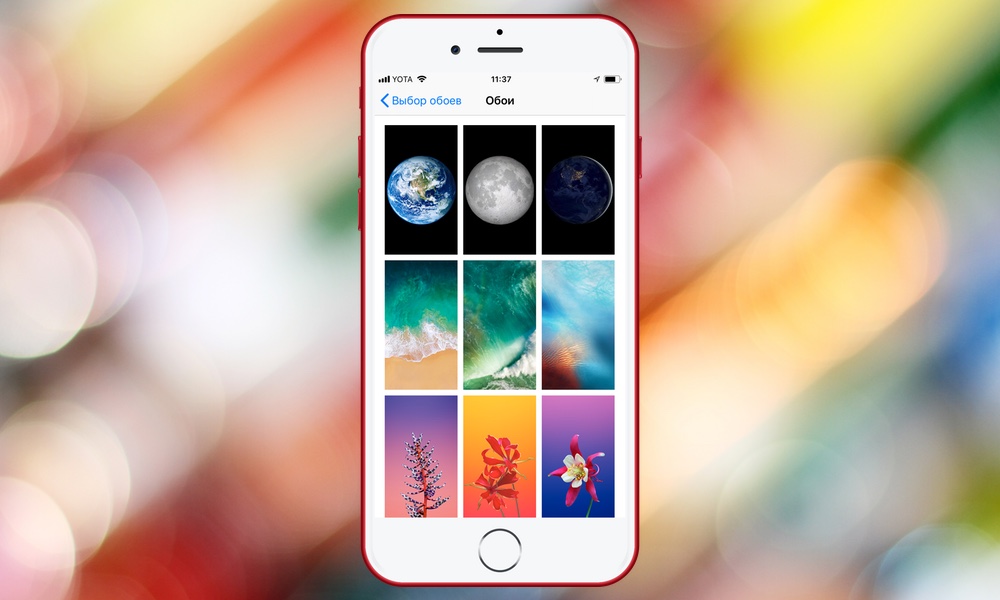
В iOS 11 компания Apple полностью обновила подборку картинок для домашнего экрана и локскрина iPhone и iPad. Теперь пользователи могут выбирать между тремя снимками планет, водной темой, шестью изображениями цветов на фоне градиентов, таким же количеством цветных картинок с «радугой» в стиле раннего логотипа Apple. Кроме того, компания добавила две картинки с прицелом на владельцев iPhone X: радужные полосы на чёрном фоне и однотонное чёрное изображение. Они помогут снизить расход аккумулятора на AMOLED-экранах, которые «показывают» чёрный цвет без затрат энергии на подсветку.
6. Центр управления
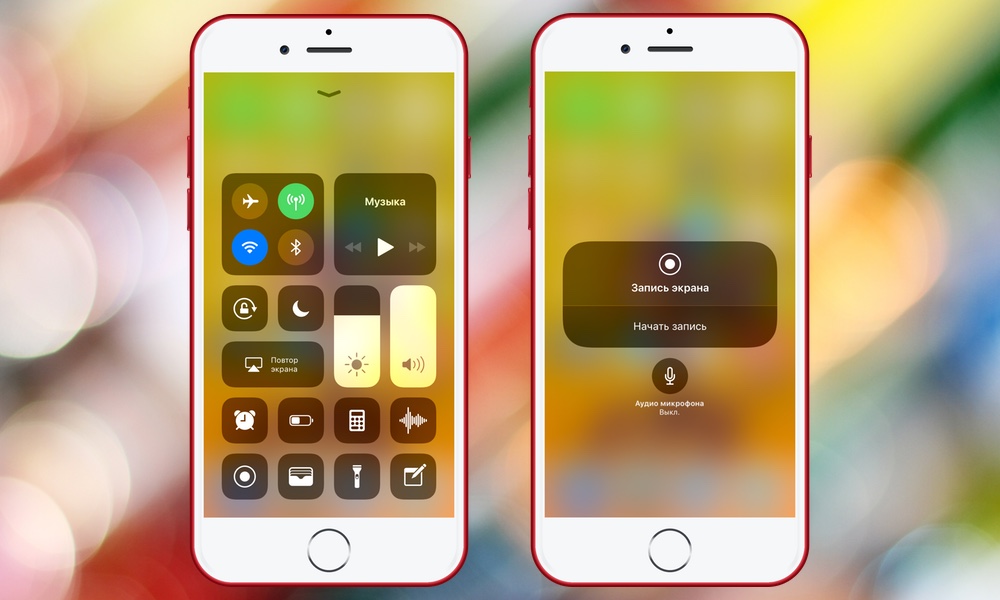
Центр управления стал самым заметным и важным изменением в интерфейсе iOS 11. В нижней шторке убрали свайп для перехода между системными переключателями и музыкальным плеером, а количество инструментов увеличили. Пользователи теперь могут добавлять в Центр управления новые кнопки для быстрого доступа к стандартным приложениям и менять их по своему усмотрению. Сильное нажатие (для устройств с 3D Touch) на блоки плеера, беспроводных соединений, громкости и яркости экрана позволит увеличить их размер и получить доступ к большему количеству функций. В Центр управления появилась новая функция записи экрана, которая позволяет снимать в видеоформате действия с операционной системой, стандартными и сторонними приложениями. А еще одна новая опция — режим «Не беспокоить» для водителей, который блокирует уведомления во время езды и позволяет автоматически отвечать заготовленной фразой.
7. Системные индикаторы

Вместо круглых точек качество сигнала сотовой сети теперь отображается с классическим дизайном — в виде палочек разной высоты. С другой стороны теперь всегда горит иконка геолокации, она может иметь вид контура в отсутствии активности и становится непрозрачной, когда приложения получают доступ к данным о местоположении.
8. Анимации
Незначительные изменения произошли с анимациями в операционной системе. Например, панель многозадачности теперь появляется с левой стороны с увеличением, из нее иначе удаляются карточки приложений. А еще, когда включена активация экрана при поднятии смартфона, дисплей загорается постепенно — напоминает градиент или волну. Что интересно, внешний вид анимации включения экрана меняется в зависимости от выбранных обоев. Например, если установлена радужная картинка с полосками, чернота экрана расходится от центральной полосы, а у планет — от самой светлой части.
9. Экран ввода пароля
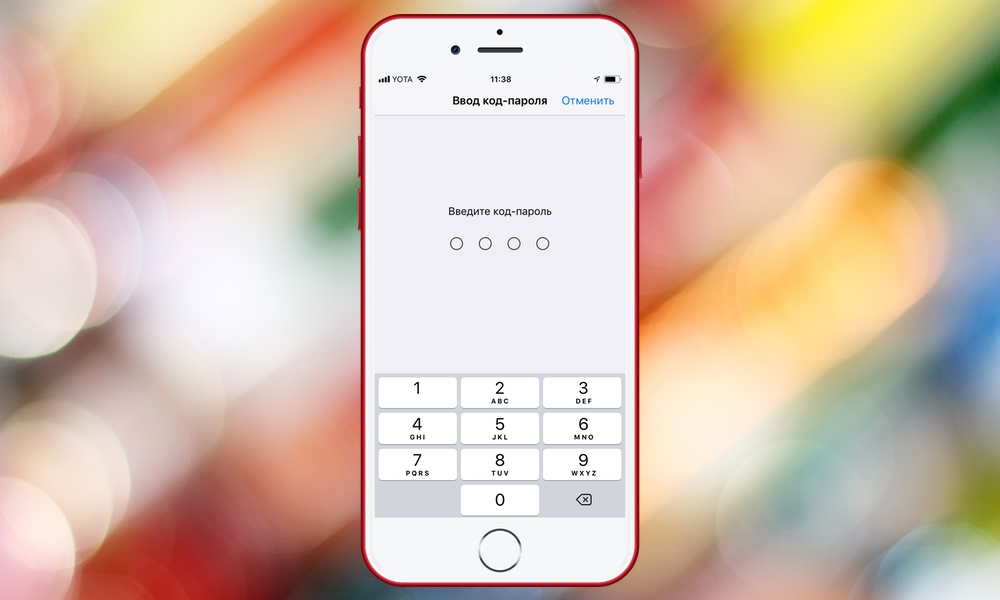
Изменилось оформление клавиатуры при вводе паролей. Если раньше Apple использовала круглые кнопки, но теперь они стали прямоугольными. Кнопки стали прямоугольной формы и увеличились в размере. Прежний интерфейс остался только при разблокировке устройства — цифровая клавиатура там по-прежнему круглая.
10. Клавиатура
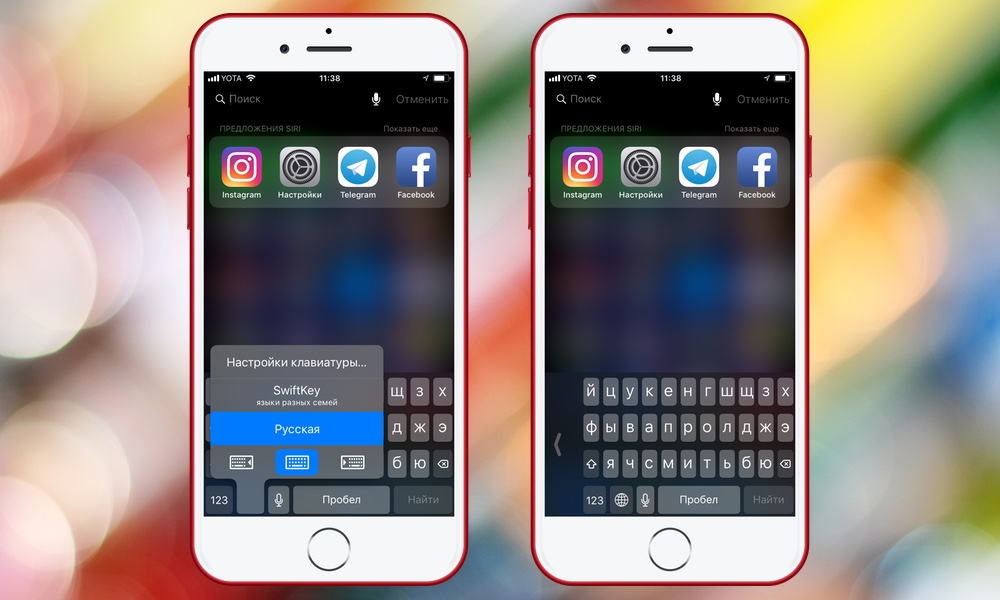
Стандартная клавиатура стала удобнее для набора текста одной рукой. Долгое нажатие кнопки эмодзи, сдвигает интерфейс клавиатуры в сторону большого пальца. Это позволяет удобнее печатать на ходу без помощи второй руки (особенно актуально владельцам моделей Plus), а также снижает вероятность случайно уронить смартфон.
Также не забывайте заходить в наш раздел «Гайды», чтобы прочитать инструкции о работе с iOS 11, советы и хитрости по использованию обновленных стандартных функций. Например, вы сможете узнать, как активировать уровень в камере или заблокировать SMS-спам, включить автоответ на звонки, пользоваться новыми функциями App Store или получить доступ к экспериментальным возможностям браузера Safari.Вторая часть обзора iOS 11: изменения в стандартных приложениях
Третья часть обзора iOS 11: изменения в настройках системы и сервисах
Инструкция: как работать с новыми форматами HEVC и HEIF

















